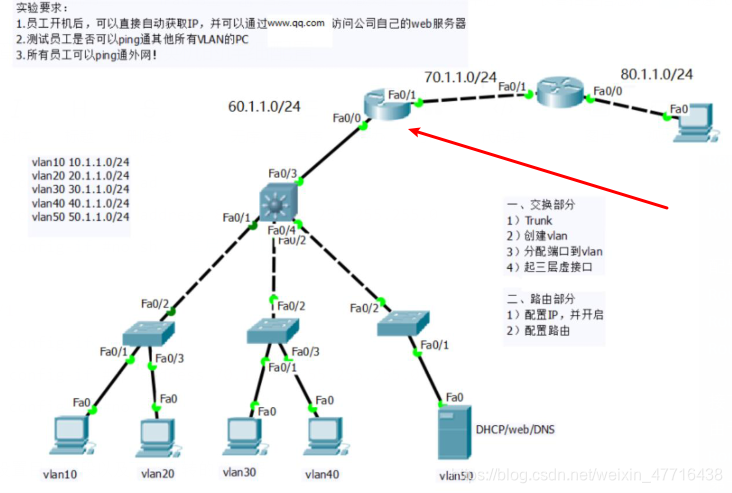Cisco三层交换机的详细配置 |
您所在的位置:网站首页 › x212-2交换机设置 › Cisco三层交换机的详细配置 |
Cisco三层交换机的详细配置
|
** 本文适用于新手小白以及微微基础的同学来用于参考,实验是在Cisco Packet Tracer Student 进行,实验最终效果如图所示,所有命令配置与图中的一致。 使用到的机器型号为:五台电脑,一台服务器,三个普通交换机(2960型号),一个三层交换机(3560-24PS),两台普通服务器(2811) 文章目录 一、什么是三层交换机二、配置交换机步骤1.配置二层交换机2.配置三层交换机 3.配置两台路由器以及最后一台电脑 一、什么是三层交换机1.三层交换机 = 三层路由+二层交换机 2.工作在OSI网络标准模型的第三层:网络层。 3.特点:一次路由,多次转发。 4.作用:三层交换机的作用是加快大型局域网内部的数据交换,所具有的路由功能也是为这目的服务的 二、配置交换机步骤 1.配置二层交换机按照要求,我们首先需要配置好三个交换机的五个VLAN区域,方便后续通信,还需将F0/2配置为turnk端口。第一台交换机具体命令如下: 第一台交换机: en //进入特权模式 conf t //进入全局模式 vlan 10 vlan 20 vlan 30 vlan 40 vlan 50 //创建五个vlan区域 exit //退出 int f0/1 //进入F0/1 switchport access vlan 10 //将F0/1划分为VLAN 10 int f0/3 switchport access vlan 20 //将F0/3划分为VLAN 20 int f0/2 switchport mode trunk //将F0/2配置为trunk端口,为交换机与服务器之间的相联 第二台交换机: en conf t vlan 10 vlan 20 vlan 30 vlan 40 vlan 50 //创建五个vlan区域 exit //退出 int f0/1 //进入F0/1 switchport access vlan 30 //将F0/1划分为VLAN 30 int f0/3 switchport access vlan 40 //将F0/3划分为VLAN 40 int f0/2 switchport mode trunk //将F0/2配置为trunk端口,为交换机与服务器之间的相联 第三台交换机 en conf t vlan 10 vlan 20 vlan 30 vlan 40 vlan 50 //创建五个vlan区域 exit //退出 int f0/1 //进入F0/1 switchport access vlan 50 //将F0/1划分为VLAN 10 int f0/2 switchport mode trunk //将F0/2配置为trunk端口,为交换机与服务器之间的相联至此,三台交换机配置完毕,我们开始三层交换机的配置 2.配置三层交换机这台三层交换机的配置有些繁琐,但我们只要掌握其中的思路,剩下的只是重复的配置。具体命令如下: en conf t vlan 10 vlan 20 vlan 30 vlan 40 vlan 50 //配置vlan exit //配置vlan的ip,后续作为各vlan的网关,方便DHCP的ip下发,以及数据上行。 int vlan10 ip address 10.1.1.254 255.255.255.0 int vlan20 ip address 10.1.2.254 255.255.255.0 int vlan30 ip address 10.1.3.254 255.255.255.0 int vlan40 ip address 10.1.4.254 255.255.255.0 int vlan50 ip address 10.1.5.254 255.255.255.0 //至此vlan的IP地址设置完毕,设置途中可能会出现错误,确认命令无误后回车再写一遍命令就好了。 //设置F0/1,F0/2,F0/4为turnk口 int f0/1 switchport trunk encapsulation dot1q //这一步的命令为确认端口协议为802.1Q 三层交换机有两个协议,一个是ISL,另一个就是802.Q1,配置前需要指定协议。 switchport mode trunk f0/2与f0/3同理,此处省略。 配置DHCP服务器 ip dhcp excluded-address 10.1.1.1 10.1.1.99 //保留1-99的IP地址不做分配 ip dhcp pool v10 //配置DHCP地址池名字为v10 network 10.1.1.0 255.255.255.0 //配置地址池网段 default-router 10.1.1.254 //配置网关,(这就与前面配的vlan10的IP地址对应上了) dns-server 10.1.5.1 //dns服务器 ip dhcp excluded-address 10.1.2.1 10.1.2.99 //保留1-99的IP地址不做分配 ip dhcp pool v20 //配置DHCP地址池名字为v20 network 10.1.2.0 255.255.255.0 //配置地址池网段 default-router 10.1.2.254 //配置网关,(这就与前面配的vlan10的IP地址对应上了) dns-server 10.1.5.1 //dns服务器 这里vlan10和vlan20区域的DHCP就配置好了,我们还需要按照此步骤配置vlan30,vlan40 vlan50则不需要配置,因为vlan50里面是服务器,而服务器的IP是固定的,所以不需要DHCP来分配IP。 Switch(config)# ip routing 在三层交换机启动路由功能。 配置好这步后,点击所在vlan10的计算机,点击IP配置,DHCP,好的,你已经成功一半了。 接下来在打开计算机中的CMD ping一下其他计算机的IP,等待回包后。你已经成功四分之三了这步可以说是灵魂所在,有点复杂,但绝对正确,一遍不明白就多思考配制几遍,命令是壳,思想是核。对了,一定别忘了配置后启动三层交换机路由转发功能,这是总闸。 3.配置两台路由器以及最后一台电脑这里考查的就是路由器的配置,以及三层交换机上的F0/3口的配置。就差这一嘚瑟了。 1.按照要求,先配置最后一台电脑的固定IP。进入电脑——IP配置 接来下我们开始配置的第二台路由器 最后一步,设置三层交换机上的F0/3口 首先将二层端口升级为三层端口,否则二层配置不了IP地址 Switch(config)#int f0/3 Switch(config-if)#no switchport Switch(config-if)#ip address 60.1.1.1 255.255.255.0 Switch(config-if)#exit 配置好IP地址后,由于与目标IP中间有两个路由器,所以需要在路由表中 写入两台路由的网段 Switch(config)#ip route 80.1.1.0 255.255.255.0 60.1.1.2 Switch(config)#ip route 70.1.1.0 255.255.255.0 60.1.1.2实验结束 结果:实现全网互通。 |
【本文地址】
今日新闻 |
推荐新闻 |

 接来下我们开始配置的第一台路由器
接来下我们开始配置的第一台路由器